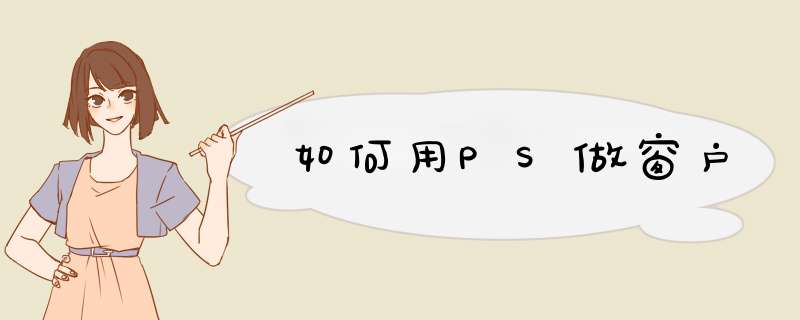
先上一张对比图
需要的素材
1、本教程采用photoshop CS5制作,其它所有具有消失点滤镜的PS版本都基本通过,先在PS中打开原图一,这是一座砖房的侧拍图,如下图所示:2、选择菜单滤镜->消失点,如下图所示:
3、在d出的消失点设置窗口中,我们先单击选择左边工具栏中第二个工具创建平面工具,这个工具用于构建空间平面,如下图所示:
4、单击选中创建平面工具后,在需要构建空间平面的四个顶点上分别单击一下即可创建,下图是第四个顶点还未单击下去时的状态,一般为蓝色的边框,如下图所示:
5、当第四个顶点也单击下去时,正常情况下会出现蓝色密集网格的一个空间平面,并且工具会自动选中第一个编辑平面工具,如果你的网格颜色为红色则说明你构建的空间平面有问题,一般通过调整四个顶点的位置即可,如下图所示:
6、接下来我们继续创建其它的空间平面,重新单击选中第二个工具按钮创建平面工具,然后将鼠标指针移动到之前创建的空间平面的右边中心点位置,这时会发现鼠标指针变成如下图所示状态:
7、按住鼠标左键向右拖动,这时你会发现在原有空间平面的右边被延伸出一个新的平面,从上方的属性栏中的角度参数可以看出,这时延伸出的平面与原有平面的夹角是90度,具体如下图所示:
8、对于延伸出的空间平面有进要进行细微调整,你可以选择第一个工具编辑平面工具,适当调整延伸平面的各个顶点,让它与背景图中的平面相符合,但一定要保证空间平面成蓝色网格状态,具体如下图所示:
9、接下来用同样的方法继续延伸平面,效果如下图所示:
10、最后再向右延伸一个平面,效果如下图所示:
11、每个平面都可以进行宽高的扩展,如下图所示可以将最后一个延伸平面适当拉高,因为后面我们需要对窗户进行处理,适当拉高有利于复制处理。
12、构建完空间平面,接下来我们将进行复制消除处理,这种功能有点类似于仿制图章工具,不同的在于消失点滤镜可以在立体空间平面上进行复制,其准确度更高, *** 作更加简单,单击选中第三个工具栏按钮选框工具,在右边的砖墙上拉出一个选框,这时你可能会发现选框不再是矩形,因为这时的选框是在构建的空间平面上,具体如下图所示:
13、要进行复制消除很简单,按住Alt键,鼠标左键拖动选框到你要消除的位置放开即可,这里我们要做的是把原有的窗户消除掉,具体如下图所示:
14、可以通过改变上方属性栏中的修复属性为明亮度,这样复制生成的区域将与周边的区域会有较好的过渡处理,当然具体还需视情况而定,本例效果如下图所示:
15、接下来用同样的方法框选中房顶的部分区域,如下图所示:
16、一样复制消除相关区域,可以通过反复的 *** 作,最终一般都能得到较好的复制效果,本例处理如下图所示:
17、按Ctrl+D键可以取消选框,这样经过几个简单的 *** 作我们即可将原有的窗户消除掉,像这种空间平面的复制如果通过仿制图章来完成是比较麻烦的,消失点的强大就体现在立体空间上,如下图所示:
18、单击确定应用消失点,接下来我们来处理窗户,本例中我们的目的是要合成窗户,打开原图二中我们为你提供的窗户素材,按Ctrl+A键全选,然后再按Ctrl+C键复制,如下图所示:
详细可以搜索思源设计,因为图片上传有张数限制
1、首先先打开ps美工软件,来到界面后打开文件也可以快捷键CTRL+O打开海报背景。
2、导入背景进来在新建一个图层,在点击画笔工具,找到想画笔的颜色。
3、在置入要编辑的素材,找到魔术像笔差工具,把刚才置入素材白色的背景去除掉。
4、继续置入素材, *** 作跟刚才一样的,每一步都要新建图层。
5、做好以后就可以编写文字了,快捷键CTRL+T,就完成了。
首先打开你的背景图片。将你扣得窗户复制图层或选取并粘贴在你刚打开的背景图片上。使用自由变换调整窗户和背景的大小。删除你不想要的。利用阴影及渲染效果(就是图层那栏里像黑8一样的黑色的球。)装饰你的窗户使其更加逼真。祝你成功。欢迎分享,转载请注明来源:内存溢出

 微信扫一扫
微信扫一扫
 支付宝扫一扫
支付宝扫一扫
评论列表(0条)